UPDF for Mac – Nyttig gratis PDF-redigeringsprogram for inspirasjonen din
Miscellanea / / August 05, 2022
Når du bruker et PDF-redigeringsprogram, kan du bruke det til å endre siderekkefølgen eller kombinere sider fra forskjellige PDF-filer for å lage et nytt PDF-dokument. Likevel er det svært vanskelig å søke etter en gratis PDF-editor for Mac-enheter; som er både enkel å bruke og har mange funksjoner. Dessuten er mange PDF-redigerere tilgjengelige, så du trenger ikke å bekymre deg for å finne en du liker. Likevel er de vanligvis for dyre, da du ikke trenger å bruke en eneste krone.
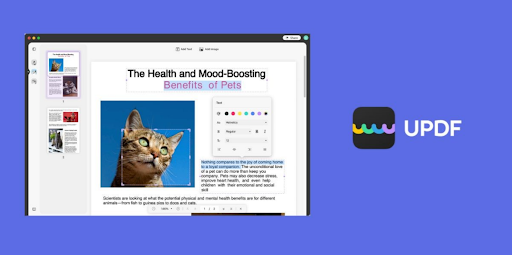
UPDF er en gratis PDF-editor; du kan redigere tekst og bilder i PDF-er, kommentere PDF og organisere PDF-sider osv., gratis. Totalt sett er det en allsidig PDF-editor og kan enkelt oppfylle dine behov. Du kan også last ned UPDF for Mac-, Windows-, iOS- og Android-enheter. Så hvis du har en Macbook og vil vite mer om UPDF for Mac, sørg for å være med oss til slutten.
Sideinnhold
-
UPDF for Mac: Alt du trenger å vite
- #1. Rediger tekst i PDF
- #2. Rediger bilder i PDF
- #3. Kommenter PDF
- #4. Konverter PDF med OCR
- #5. Rediger sider i PDF
- #6. Signer PDF
- Hva er prisen på UPDF for Mac?
- Konklusjon
UPDF for Mac: Alt du trenger å vite
Trenger du en gratis PDF-redigeringsprogram som lar deg redigere PDF-dokumenter, bilder osv.? Da er UPDF det beste alternativet for deg. Så la oss starte med funksjonene til UPDF for Mac:
#1. Rediger tekst i PDF
UPDF for Mac har en tekstredigeringsfunksjon. Det vil tillate brukere å redigere tekster, rette skrivefeil og endre setninger ved hjelp av disse verktøyene. Videre vil brukere kunne velge fra et bredt spekter av skriftstørrelser og stiler.
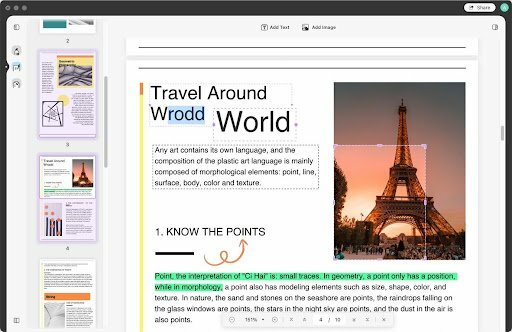
Annonser
#2. Rediger bilder i PDF
Du kan endre hele metaen til dokumentbildet ditt, for eksempel endre størrelse, rotere og formatere ved hjelp av UPDF. For å legge til bilder i dokumentet ditt kan du for eksempel endre størrelsen på dem med UPDF og legge dem til.
#3. Kommenter PDF
Du kan enkelt fremheve, understreke og gjennomstreke ved å bruke UPDF. Dessuten er det veldig enkelt å lage merknader med UPDF. Du kan legge til tekstbokser, infomeldinger, tekstkommentarer og notater til PDF-en din ved å bruke UPDF. Den mest interessante delen av UPDF er at du kan legge til forskjellige former til PDF-dokumentene dine, inkludert frimerker og klistremerker.
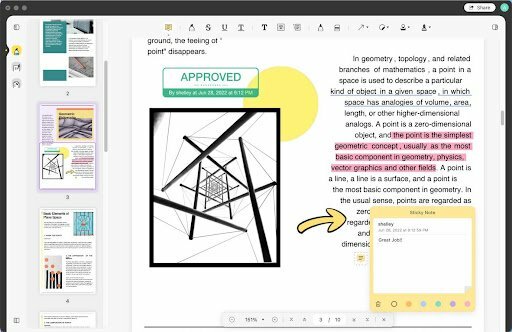
#4. Konverter PDF med OCR
Dette er noe jeg likte best. Ved å bruke UPDF kan du konvertere PDF til Word, Excel, PowerPoint, Bilder, Tekst, RTF, HTML, XML eller PDF/A-format. Den har OCR som hjelper med å gjenkjenne 20+ språk i dokumentet ditt for å konvertere det skannede dokumentet eller bildebaserte filen til søkbare og redigerbare formater uten å endre oppsettet.
Annonser
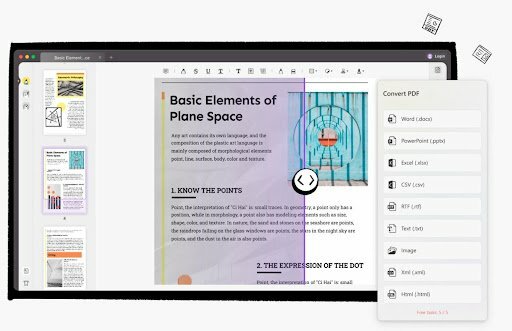
#5. Rediger sider i PDF
Ved å bruke UPDF vil du kunne rotere, trekke ut, slette, sette inn, omorganisere, slette eller erstatte sider i PDF.
#6. Signer PDF
Du kan også signere PDF-en. Ja, UPDF lar deg legge til et håndskrevet skilt til PDF-dokumentets kontakt eller skjema.
Annonser
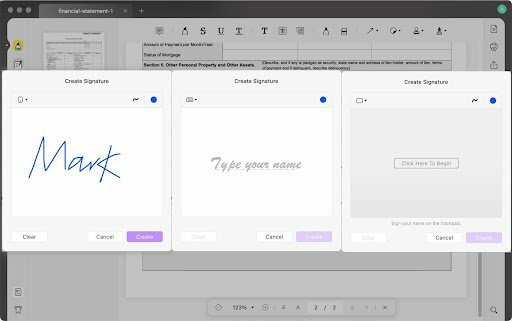
#7. Les PDF
Det er totalt 4 metoder for å øke leseproduktiviteten ved å bruke UPDF på Mac-en.
Hva er prisen på UPDF for Mac?
Hvis du bare jobber med én fil per dag, er UPDF for Mac gratis. Ellers vil vannmerker bli lagt til. Imidlertid er en betalt plan nødvendig hvis du vil lagre flere filer uten noen begrensninger.
Vel, på den annen side lar Windows-versjonen av UPDF deg bare lese, kommentere og administrere PDF-ene dine. Det er helt gratis. Mac-versjonen har flere funksjoner enn Windows-versjonen; det er derfor det ikke er helt gratis for Mac-brukere.
Konklusjon
Annonse
Etter min mening, hvis du vil ha en PDF-editor som du kan bruke regelmessig, vil UPDF tillate deg å gjøre det. Som vi allerede har nevnt at UPDF gir deg full kontroll til å gjøre alt selv. Så hvis du ikke har prøvd denne programvaren, anbefaler vi den definitivt.
Så det er alt du trenger å vite om UPDF for Mac. Vi håper du finner denne veiledningen informativ. I mellomtiden kan du bruke kommentarfeltet og gi oss beskjed om du likte denne applikasjonen eller ikke.



